excel中的倒计时提醒
平时工作或学习中总有许多事情需要提醒 , 比如参加高考的日子、女友的生日、每周例会等 。我们可以利用Excel的函数制作实用的智能提醒器 , 就不用担心忽略这些重要的日子了 。
每周例会轻松提醒
公司规定每个月的最后一个周五召开例会 , 作为行政前台的小王在这个时间都要通知大家参加会议 。
首先启动Excel , 然后在A2~A13单元格中依次填充输入“2020-1-1”到“2020-12-1”日期 , 在B2单元格中输入公式“=EOMONTH(A2,0)-MOD(WEEKDAY(EOMONTH(A2,0))+1,7)” , 下拉后就可以得到2020年所有月份最后一个周五的时间了(图1) 。
小提示:上述公式以A2单元格的日期作为基准 , 使用EOMONTH(A2,0)求本月最后一天 , 用WEEKDAY返回周五的数值和使用MOD函数取余数 , 再用使用这两个值相减得到最后一个周五的日期 。
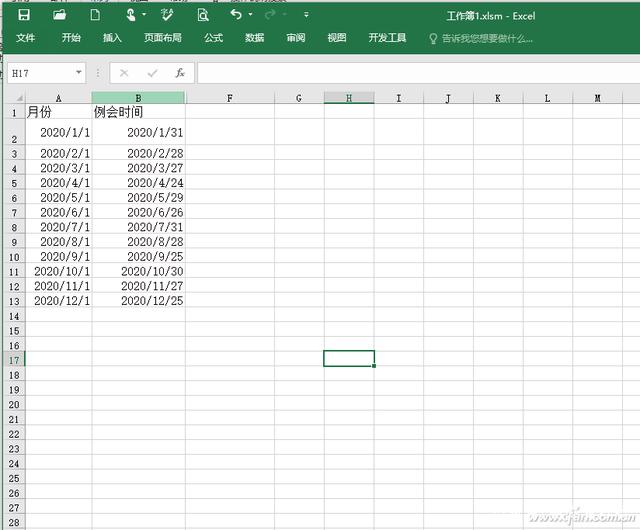
文章图片
文章图片
图1获取2020年所有月份最后一个周五时间
继续在C2单元格中输入公式“=DATE(YEAR(NOW()),MONTH(NOW())+1,0)-MOD(WEEKDAY(DATE(YEAR(NOW()),MONTH(NOW())+1,0),16),7)” , 在D2中输入“=TODAY()” , 在E2中输入“=IF(C2=D2,"注意:今天通知开会","")” , 表示如果开会时间是今天 , 那么就显示“注意:今天通知开会”字样 。
小提示:上述公式使用DATE嵌套YEAR、NOW、MONTH函数求取本月最后一天 , 同上用WEEKDAY返回周五的数值和使用MOD函数取余数 , 再用使用这两个值相减得到最后一个周五的日期 。因为这里使用了NOW函数 , 它会在每次打开后自动根据当前月份更改显示数值 。
【excel中的倒计时提醒】最后选中E2单元格 , 点击“开始→条件格式→突出显示单元格规则→为包含以下文本的单元格设置格式” , 在打开的窗口包含文本中输入“注意:今天通知开会” , 设置为“浅红色填充”(图2) 。
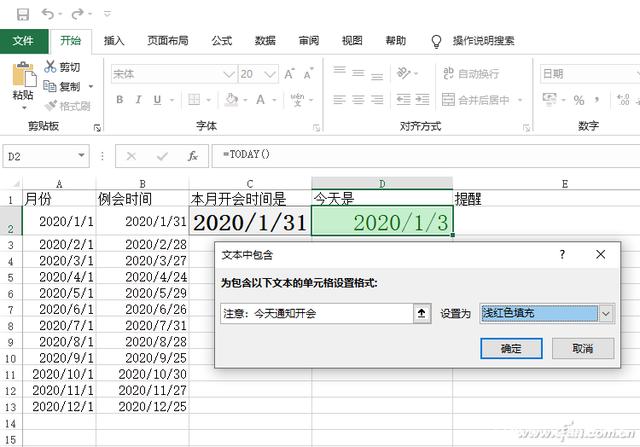
文章图片
文章图片
图2条件格式设置
这样只要小王每天打开这个文档 , 提醒时间就会自动更新 , 每次到了开会时间都会自动进行醒目的提醒(图3) 。
另外 , 这里的智能提醒主要是C2、D2、E2函数 , 所以大家也可以将这个函数粘贴在每天都必须要打开的文档中 , 比如公司员工考勤表等文件的最上方 , 就可以在查看考勤文件的时候进行提醒 , 而不用担心遗忘了 。
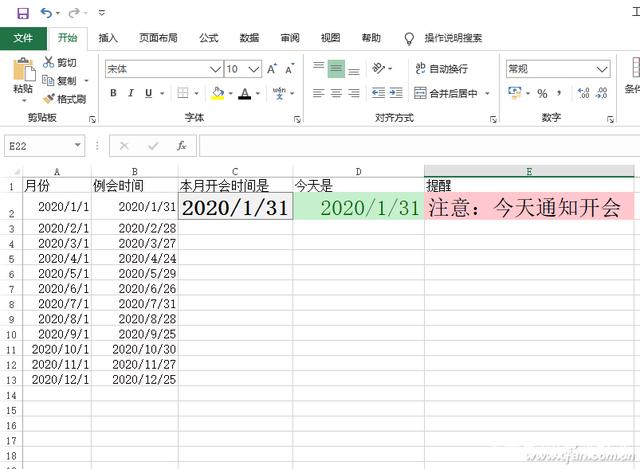
文章图片
文章图片
图3智能提醒
重要日子倒计时提醒
为了迎接一些重要的日子 , 我们经常使用倒计时的方法来进行提示 。比如某公司生产线要在2020年4月1号正式投产 , 现在需要在公司大屏幕上显示一个倒计时提示 。对于这类倒计时提示 , 借助Excel的日期计算函数即可完成 。
首先在A2单元格中输入正式投产日期 , 接着在L17单元格中(可以任选 , 这里方便居中展示)输入公式“=IF(A2=TODAY(),"今天正式投产!","距离正式投产还有"&A2-TODAY()&"天")” , 这样即可在此显示倒计时提示文字(图4) 。
小提示:上述公式使用A2单元格中的内容和今天日期相减作为倒计时天数 , 然后使用“&”将对应的文字相连 。最后使用IF进行判断 , 如果投产日期和当天一致 , 那么显示“今天正式投产!” , 否则显示实际的倒计时天数 。
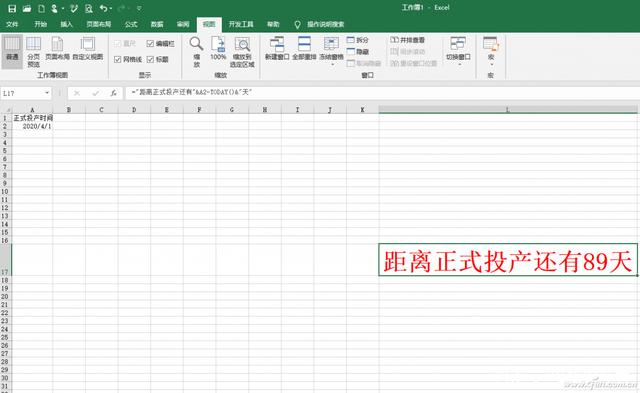
文章图片
文章图片
- PDF文件转Excel表格怎么转?这两种方法学习一下。
- 手机相册中的照片与视频怎么删除
- 如何屏蔽掉手机中的营销短信?
- 功能机中的佼佼者——lgc320
- 卡特s60,安卓手机中的热成像手机
- 索尼t77触屏手机,索尼相机中的经典
- 微软承诺下周推出windows11中的搜索更新
- 原神散落吧风中的火羽攻略(7.30残像暗战第四天阵容推荐)
- 时空中的绘旅人非遗知识问答答案大全(非遗知识问答答题答案分享)
- 时空中的绘旅人脸谱涂色攻略(与卿书脸谱画法分享)
